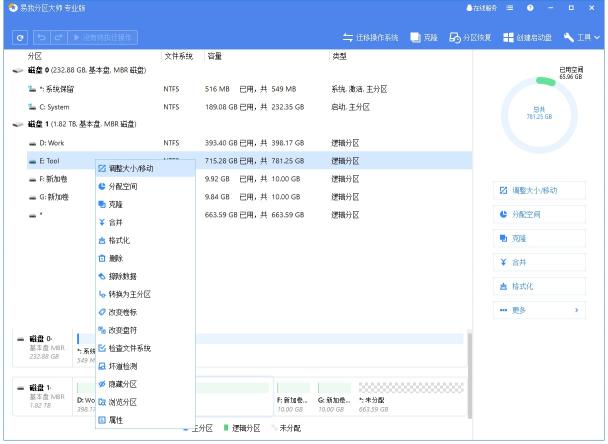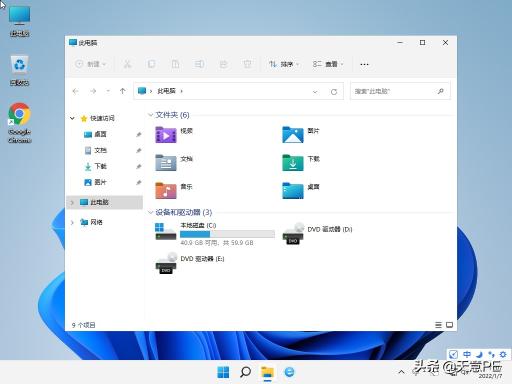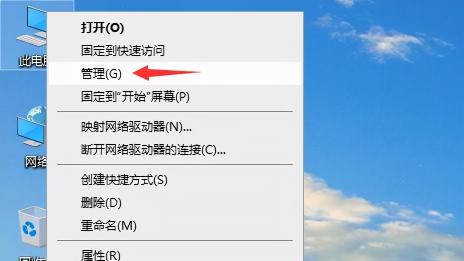电脑硬盘如何使用软件进行分区(使用diskgenius分区工具给电脑硬盘分区的图文教程)
![]() 小武-网站专员
2022-03-30 17:39:26
416
小武-网站专员
2022-03-30 17:39:26
416
之前有一篇文章是关于在系统中对硬盘进行分区的方法,今天又加了一种用软件对硬盘进行分区的方法。
一般来说,新电脑没有系统,所以上述方法不能使用,特别是组装机(品牌机或笔记本电脑通常预装操作系统);有时系统问题,不能进行分区操作,甚至不能进入系统,需要重新安装系统;此时,硬盘分区只能进入winPE系统,使用软件进行硬盘分区。
首先需要一个winPE启动盘,可以借一个也可以买一个,或者关注后私聊我,为您提供一个购买渠道;
然后设置U盘,启动进入winPE系统,打开Diskgenius软件,选择左侧需要分区的硬盘,点击上功能按钮中的磁盘,在下拉菜单中选择快速分区(F6),

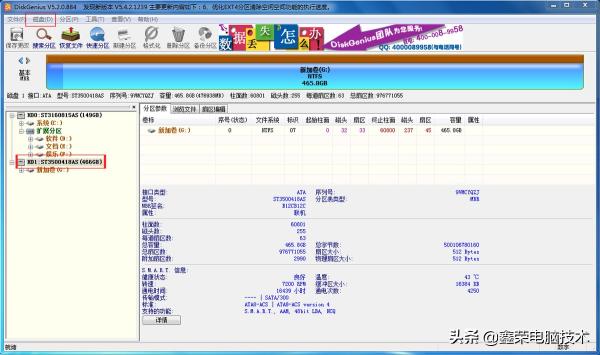
下面的窗面的窗口,这里选择你想分成几个区域,每个区域多少空间,包括标记名称也可以根据个人喜好改变,新电脑机械硬盘通常分为四个区域,系统盘一般分布50G空间,剩余空间平均分布;固态硬盘最好只分布一个区域,最多分布两个区域;所有选择点击确定将自动分区,等一会儿完成。

完成后,关闭Diskgenius软件,如果需要重新安装系统,可以直接安装重新安装系统的重新启动计算机即可进入正常系统。
以上是如何使用分区工具对计算机硬盘进行分区的方法。我希望它能帮助你。关注我,了解更多关于计算机维护的信息,这样你就可以解决小问题,判断大故障,找人少花钱维护。
版权声明:本文内容由互联网用户自发贡献,该文观点仅代表作者本人。本站仅提供信息存储空间服务,不拥有所有权,不承担相关法律责任。如发现本站有涉嫌抄袭侵权/违法违规的内容, 请发送邮件至 3561739510@qq.com 举报,一经查实,本站将立刻删除。
转载请注明来自专注SEO技术,教程,推广 - 8848SEO,本文标题:《电脑硬盘如何使用软件进行分区(使用diskgenius分区工具给电脑硬盘分区的图文教程)》
标签:电脑分区
- 搜索
- 最新文章
- 热门文章
-
- 网站优化流程有哪些步骤?如何系统地进行SEO优化?
- SEM如何制定小策略?有哪些实用的SEM策略技巧?
- 提升网站收录有哪些方法?如何优化网站内容提高搜索引擎排名?
- 网站内容更新在网站优化中扮演什么角色?如何有效进行内容更新以提升SEO效果?
- 网站SEO优化的核心是用户体验?如何通过提升用户体验来优化SEO?
- 如何提升网站的体验度?用户体验优化的五个关键步骤是什么?
- 免费ppt模板下载网站有哪些?如何选择合适的ppt模板?
- 长尾关键词怎么优化?有效策略和步骤是什么?
- 如何用新方法和思路进行网站优化操作?常见问题有哪些解决策略?
- SEO在网络营销中的重要性如何体现?为什么每个企业都需要重视SEO?
- 如何选择最佳的SEO优化域名?选择时需要考虑哪些因素?
- 如何做好网站SEO优化?掌握这些技巧至关重要?
- 了解SEO专业术语越多?如何提高网站排名?
- 网页设计制作网站如何选择?有哪些设计趋势?
- 站长工具、怎么使用?如何优化网站SEO?
- 如何优化网站SEO以达到首页?有哪些有效策略?
- 深圳整站优化如何提高网站运行速度?已势在必行吗?
- 网站改版时应该注意哪些SEO事项?改版后如何保持排名稳定?
- seo编辑人员如何写好一篇文章?掌握哪些技巧能提升文章质量?
- 关键词排名为何波动?解析统计不稳定的原因是什么?
- 热门tag